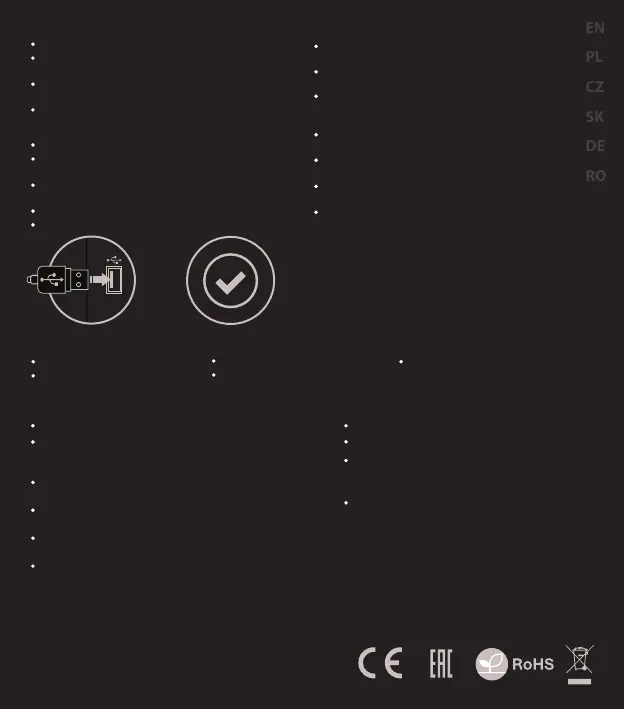Безопасность Общая информация
Используйте устройство только по назначению
Неавторизированные попытки разборки устройства могут
привести к аннулированию гарантии, а так же повреждению
продукта
Выпадение или удар может привести к поломке, царапинам, или
же иным повреждениям продукта
Не используйте продукт в горячей, холодной, запылённой или
влажной среде
Разъёмы и отверстия в корпусе устройства предназначены для
вентиляции и не должны быть закрыты
Блокировка вентиляционных отверстий может привести
к перегреву устройства
Продукт безопасен, соответствует требованиям ЕС и ТС
Продукт изготовлен согласно европейской норме RoHs
Использование символа WEEE (перечёркнутый
мусорный бак) обозначает то, что продукт не может
рассматриваться в качестве бытовых отходов
Для получения более подробной информации
относительно переработки продукта, обратитесь
в розничный пункт продажи, в котором вы купили
данный продукт или же с локальным органом власти
Технические характеристики
Тип сенсора
Максимальное
разрешение
Максимальная скорость
слежения
Число клавишей
Размеры
Оптический (PAW3327 )
200 - 10200 DPI
220 ips
14 (MMO версия) / 8 (FPS версия)
128 x 69 x 39 mm
Комплектация
Игровая мышь Xenon 770
Краткое руководство
Гарантия
2 года гарантии от Производителя
Системные требования
ПК или устройство с портом USB
Операционная система
Windows® XP/Vista/7/8/10
Основные характеристики
Точный сенсор с разрешением 10200 DPI
Профессиональное программное обеспечение
с редактором профилей
Переключатели главных клавишей с ресурсом до 10 млн.
нажатий
2 сменные боковые насадки
Установка
Подключите устройство к порту USB, в случае
первого подключения, следует подождать около
15 секунд, пока система установит программное
обеспечение
Мышь имеет программное обеспечение,
позволяющие использовать дополнительные
функции
ПО следует скачать с нашей интернет-страницы
www.genesis-zone.com
Откройте установочную папку и дважды нажмите
на иконку setup.exe
Следуйте требованиям программы установки,
чтобы установить программное обеспечение
Когда установка успешно закончится, на панели
задач появится иконка программного
обеспечения. Дважды нажмите на иконку, чтобы
отобразить интерфейс с настройками
RU